كيف تحذف حساب على جوجل؟.
في هذا البرنامج التعليمي ، نشرح كيفية حذف حساب Google أو Gmail الخاص بك في بضع خطوات. ولكن أيضًا كيفية حفظ جميع البيانات ذات الصلة ، وربما استعادة حسابك إذا حذفته عن طريق الخطأ.

يرتبط نظام التشغيل Android ارتباطًا وثيقًا بجوجل. ومع ذلك ، فهو في الواقع يفتقر إلى الاهتمام بقسوة عندما لا يتم تثبيت خدمات هذا الأخير هناك ويتطلب الكثير من الحيل ليكون قادرًا على التخلص من نفوذه.
لقد قدمنا لك في برنامج تعليمي لفصل نفسك عن Google على هاتف Android الخاص بك ، ولكن ربما تريد أن تذهب أبعد من ذلك وتودعها ببساطة؟ نحن نساعدك حذف حساب Google أو Gmail الخاص بك بسهولة ، وإرشادك خطوة بخطوة.
اقرأ هذا بعناية قبل أن تبدأ
سيكون لحذف حسابك التأثيرات التالية:
- فقدان الوصول والبيانات للجميع خدمات جوجل مثل Gmail و Drive والتقويم وكذلك جميع البيانات مثل الصور المحفوظة على الحساب
- خسائر الاشتراكات، مدفوعة أو غير مدفوعة ، أو شراء المحتوى على YouTube أو متجر Play (التطبيقات والأفلام والكتب والموسيقى وما إلى ذلك)
- معلومات من الكروم مثل الإشارات المرجعية ، ولكن أيضًا تطبيقات مستعرض الويب
- فقدان جهات الاتصال مرتبط بالحساب على هاتف Android الخاص بك
- فقدان إسم المستخدم من هذا الحساب ، والتي لن تكون قابلة للاسترداد. إذا كان حسابك هو “machinchose @ gmail” ، فلا يمكن استئناف “machinchose” بمجرد حذفه
ابدأ بنسخ بياناتك احتياطيًا
لذلك :
- قم بتسجيل الدخول إلى حسابك وانتقل إلى صفحة إدارة الحساب
- اضغط على الرابط إدارة البيانات والتخصيص تحت صورتك الرمزية
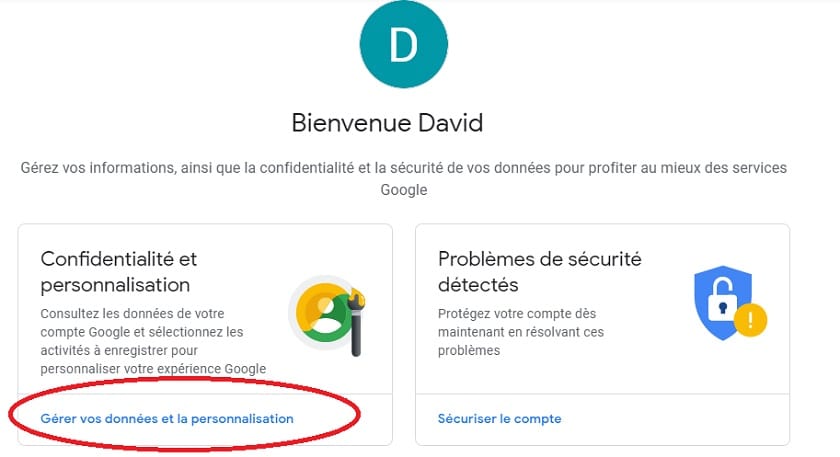
- إهبطْ إلى قم بتنزيل بياناتك أو حذفها أو التخطيط لمستقبلها
- اذهب داخل قم بتنزيل بياناتك
- تحقق من البيانات المراد تضمينها وقم بالتمرير لأسفل الصفحة حتى تتمكن من النقر فوقها التالي
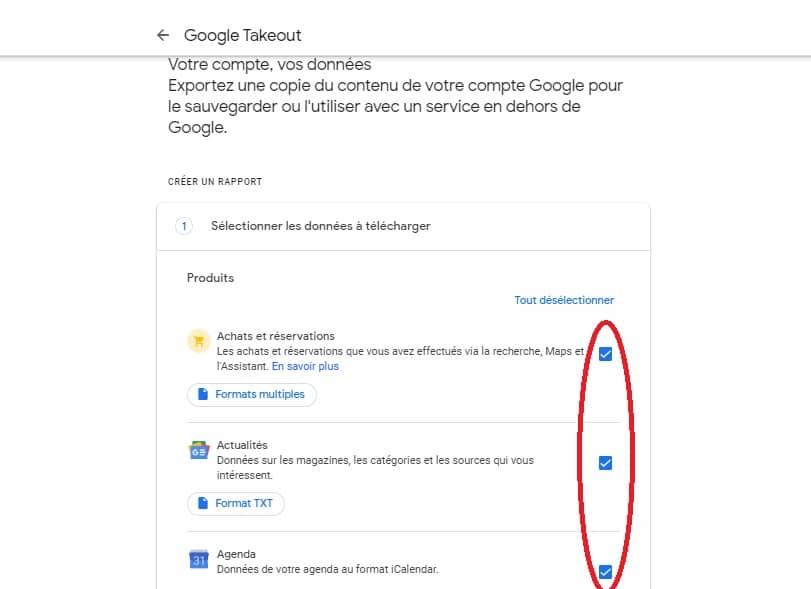
- اضغط على إنشاء أرشيف
تقوم Google بإعداد بياناتك ، وستتلقى رابطًا عبر البريد الإلكتروني لتنزيلها عندما تكون جاهزة. لا تذهب أبعد من ذلك حتى تتمكن من تنزيل الأرشيف الخاص بك. يحتوي على بيانات قد تندم على فقدانها إلى الأبد.
تم اتخاذ الاحتياطات ، وحفظت البيانات … كل ما تبقى هو الانتقال إلى الخطوة الأخيرة! كن على علم ، مع ذلك ، أن لديك خيار حذف منتجات معينة فقط بدلاً من حسابك بالكامل ، تأكد من استهداف احتياجاتك أولاً. على سبيل المثال ، يمكنك حذف عنوان Gmail الخاص بك تمامًا مع الاحتفاظ بالوصول إلى خدمات Google – سيطلب منك ببساطة تحديده وسيتعين عليك بعد ذلك ببساطة منحه عنوان بريد إلكتروني جديدًا لاستخدامه.
لذلك :
- قم بتسجيل الدخول إلى حسابك والوصول إلى خياراته
- انتقل إلى علامة التبويب البيانات والخصوصية
- اذهب داخل قم بتنزيل بياناتك أو حذفها أو التخطيط لمستقبلها
- اضغط على حذف خدمة أو حسابك
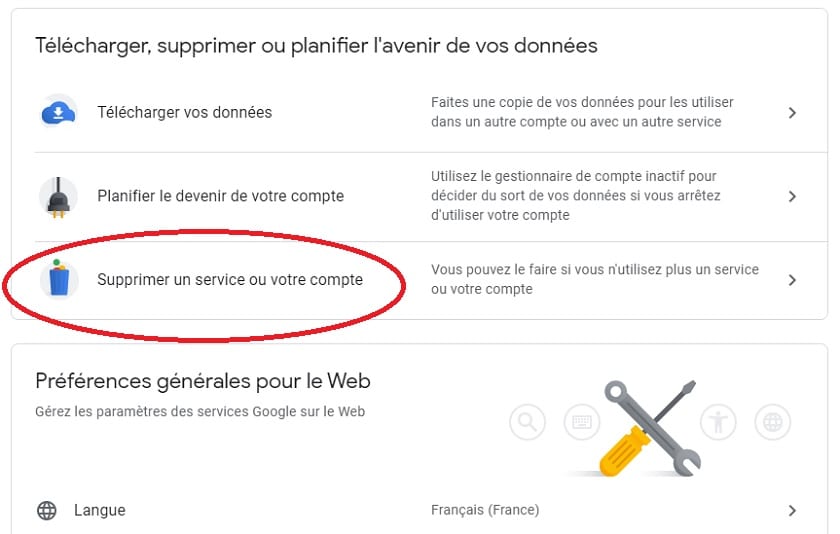
- اذهب داخل حذف خدمة
- انقر فوق رمز سلة المهملات على يمين صف Gmail
إلى عن على حذف حساب Google بالكامل :
- قم بتسجيل الدخول إلى حسابك والوصول إلى خياراته
- انتقل إلى علامة التبويب البيانات والخصوصية
- اذهب داخل المزيد من الخيارات
- اضغط على احذف حساب Google الخاص بك
- تحقق مما إذا كانت جميع المعلومات صحيحة وتحقق من صحة العملية بالنقر فوق حذف الحساب
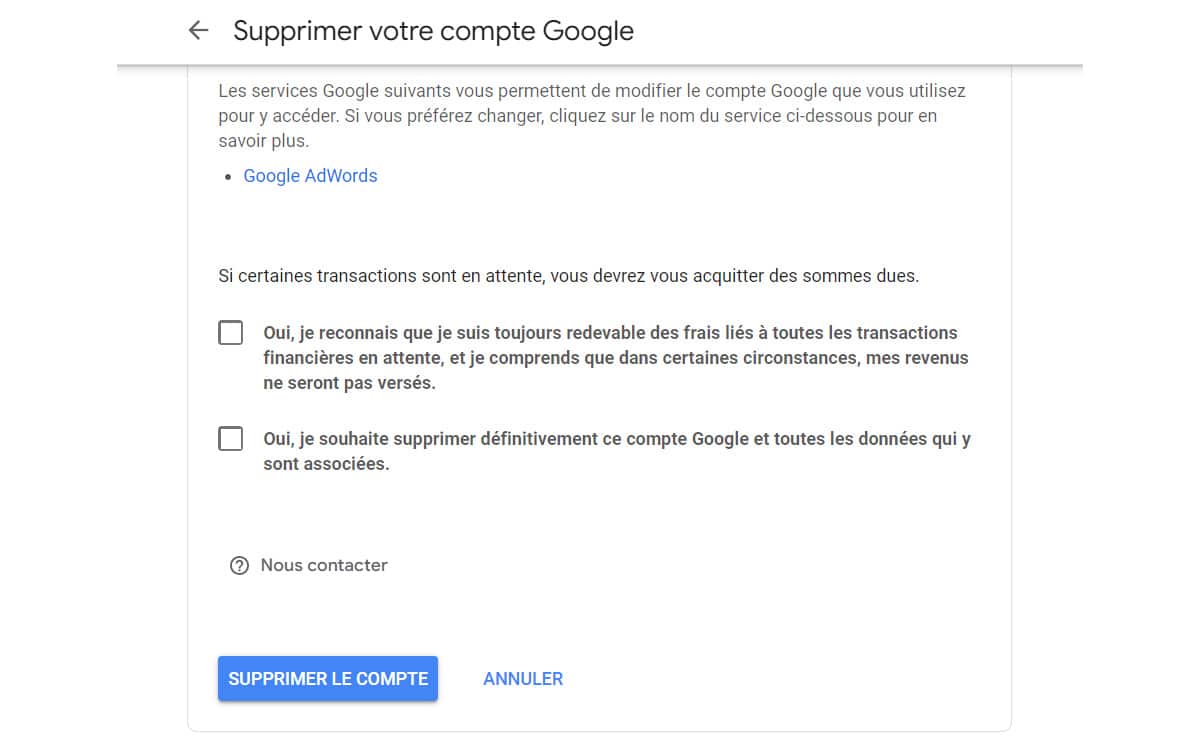
بشكل افتراضي ، سيتم حذف الحساب نهائيًا. ومع ذلك ، إذا ندمت على الفور على اختيارك ، فسيكون لديك ملف فترة قصيرة والتي لا يزال بإمكانك خلالها استعادة حسابك. العملية بسيطة بشكل لا يصدق.
لمحاولة التراجع ، اتبع هذه الطريقة:
- انتقل إلى صفحة استرداد الحساب
- تسجيل الدخول بأوراق اعتمادك القديمة
- هنا ، يتم الاتصال كما لو لم يحدث شيء وستعود على الفور إلى الاستخدام العادي!
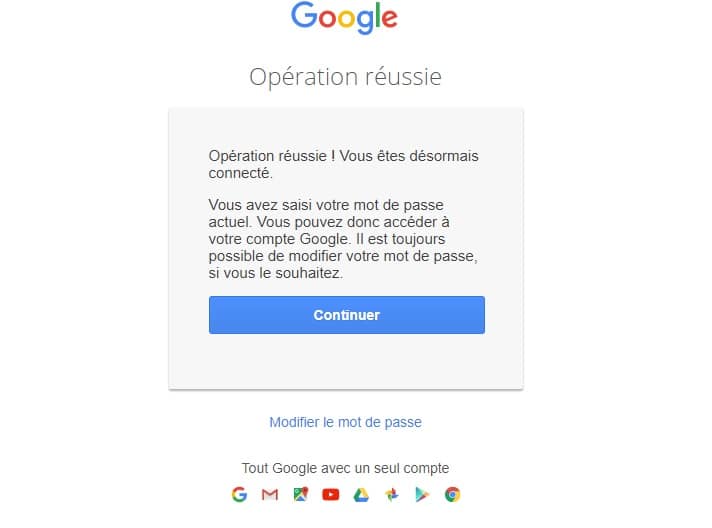
هل تمكنت من حذف أو استرداد حسابك؟ هل واجهت أي صعوبات؟ أخبرنا بكل شيء في التعليقات!
هل كان المقال مفيداً؟شاركه مع أصدقائك ولا تنسى لايك والتعليق
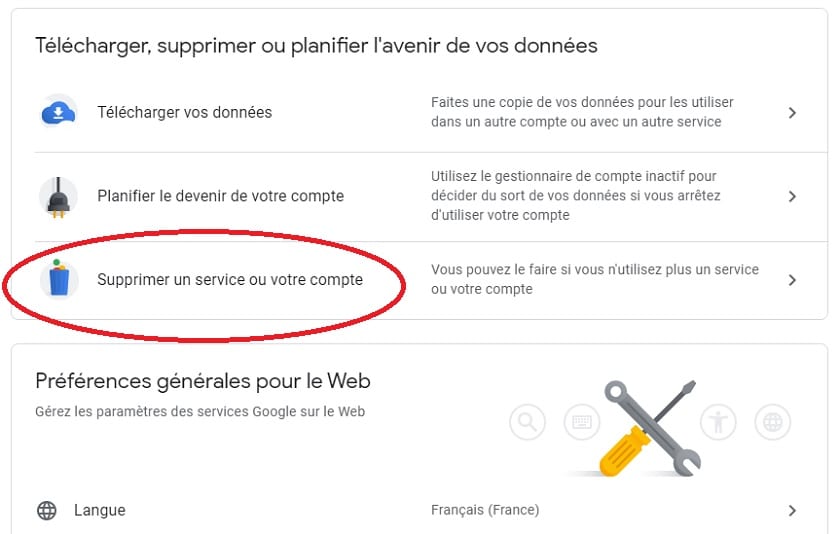
Leave a Reply